Comment installer IIS sur Windows 11 ?
I. Présentation
Dans ce tutoriel, nous allons apprendre à installer un serveur IIS sur une machine Windows 11, car oui IIS est disponible sur les versions desktop de Windows et pas seulement sur Windows Server ! D'ailleurs, ce n'est pas nouveau, car on peut le faire depuis l'époque de Windows Vista, c'est-à-dire IIS 7.0. Aujourd'hui, c'est IIS 10 qui sera installé sur la machine Windows 11, comme sur Windows Server 2022, et vous allez voir que c'est très simple. Cette version de IIS est déjà disponible depuis plusieurs années, comme nous le rappelle la documentation Microsoft.
Lorsque l'on veut mettre en place un serveur Web sous Windows, il n'est pas nécessaire d'installer "Apache for Windows" puisque l'on peut utiliser IIS, la solution développée par Microsoft. Si l'on tient à utiliser Apache, il me semble intéressant de partir sur une base Linux en s'appuyant sur WSL 2 pour monter un serveur LAMP (voir tutoriel ci-dessous).
II. Activer IIS sur Windows 11
À partir du menu Démarrer (1), recherchez "fonctionnalités" (2) afin de faire apparaitre l'entrée "Activer ou désactiver des fonctionnalités Windows" (3), car c'est ce menu qui va permettre d'installer IIS.
Ensuite, dans la liste recherchez puis cochez "Internet Information Services". Cela va permettre de cocher tous les éléments nécessaires par défaut, notamment "Console de gestion IIS" qui se trouve sous "Outils d'administration Web", puis toutes les fonctionnalités indispensables pour IIS. La partie "Serveur FTP" ne sera pas cochée par défaut (à vous de voir). Par la suite, vous pouvez revenir sur ce menu pour ajouter (ou supprimer) des fonctionnalités à votre IIS.
Cliquez sur "OK" et patientez pendant l'installation.
Une fois que l'installation est effectuée, vous pouvez ouvrir la console IIS, c'est-à-dire la console nommée "Gestionnaire des services Internet (IIS)". En cliquant sur le bouton "Aide" puis "A propos de Internet Information Servies (IIS) Manager", vous allez obtenir cette fenêtre :
Voilà, c'est officiel, IIS est opérationnel sur la machine Windows 11 ! Pour aller plus loin et commencer à manipuler la console IIS si vous n'êtes pas familier avec ce serveur Web, je vous invite à lire les autres tutoriels sur le site ! Voici quelques exemples :


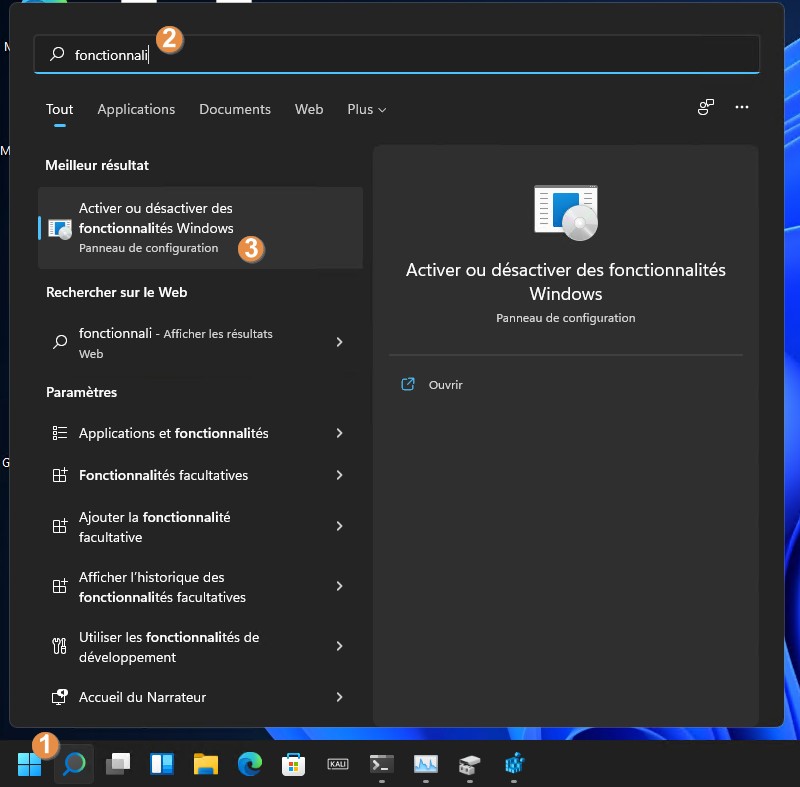
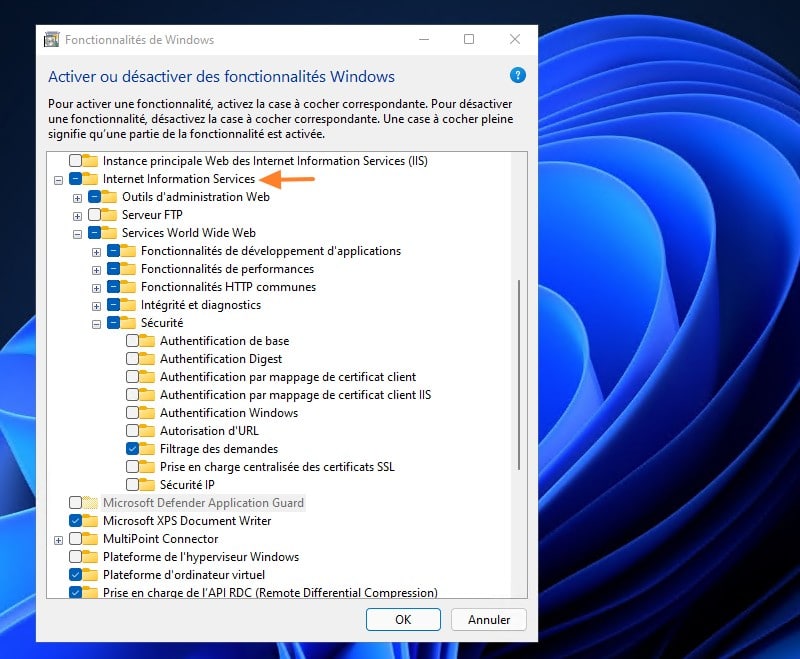
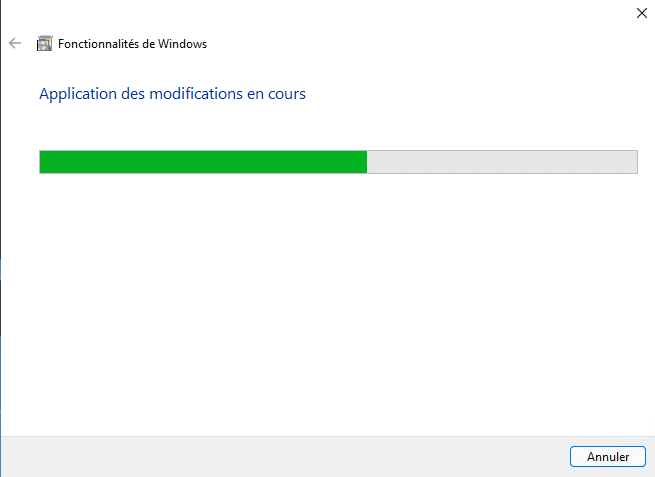
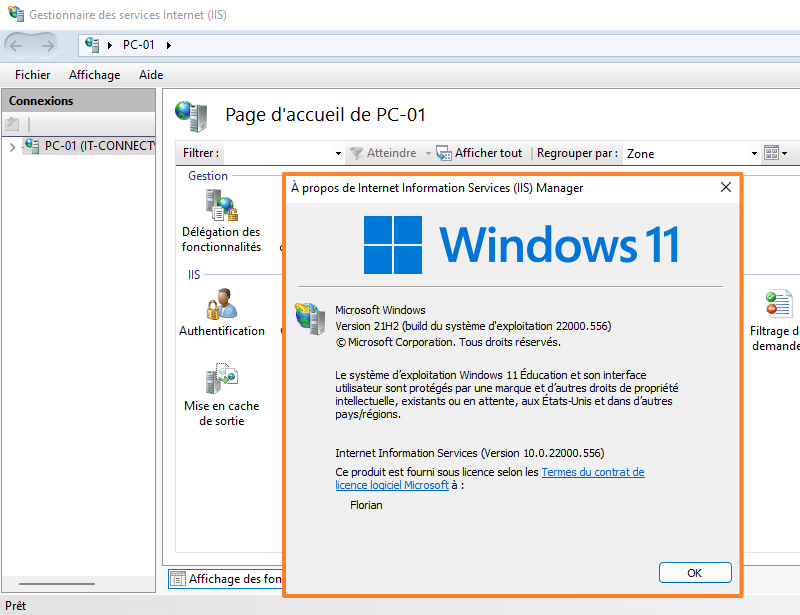









Je suggère de développer « Fonctionnalités du développement d’applications » et de cocher CGI si on veut installer PHP.